
Cách sửa lỗi xanh màn hình trên Samsung Galaxy
Hướng dẫn cách sửa lỗi xanh màn hình trên điện thoại Samsung Galaxy
Bạn luôn cần chú ý giữ gìn cẩn thận màn hình điện thoại mỗi khi sử dụng. Tuy nhiên, sơ suất là điều khó tránh khỏi, và màn hình điện thoại có thể xuất hiện hiện tượng ám xanh trong trường hợp người dùng không thể giữ gìn cẩn thận.
➜ Xem thêm :

Hãy cùng TeamCare theo dõi bài viết dưới đây để tìm cách sửa lỗi xanh màn hình trên điện thoại Samsung Galaxy đơn giản mà nhanh chóng nhé!
Nguyên nhân gây ra lỗi xanh màn hình trên Samsung Galaxy
Các nguyên nhân chủ yếu gây nên tình trạng xanh màn hình trên Samsung Galaxy được TeamCare tổng hợp và liệt kê dưới đây:
- Thiết bị gặp xung đột phần mềm ngay sau khi bạn thực hiện update các phiên bản cập nhật.
- Máy xung đột với các trình duyệt web, đặc biệt là Google Chrome.
- Thiết bị Samsung của bạn bị lỏng cable.
- Virus tấn công thiết bị di động của bạn.
- Thiết bị dính nước ảnh hưởng trực tiếp tới main hay khiến IC máy bị chập cháy.
- Điện thoại bị rơi rớt gây ra hiện tượng va đập mạnh ảnh hưởng tới màn hình.
- Bạn sử dụng điện thoại đã lâu, từ đó lớp gắn giữa khung và màn hình bị oxi hóa khiến màn hình bị ám xanh.
- Lỗi hư hỏng xuất phát từ nhà sản xuất.
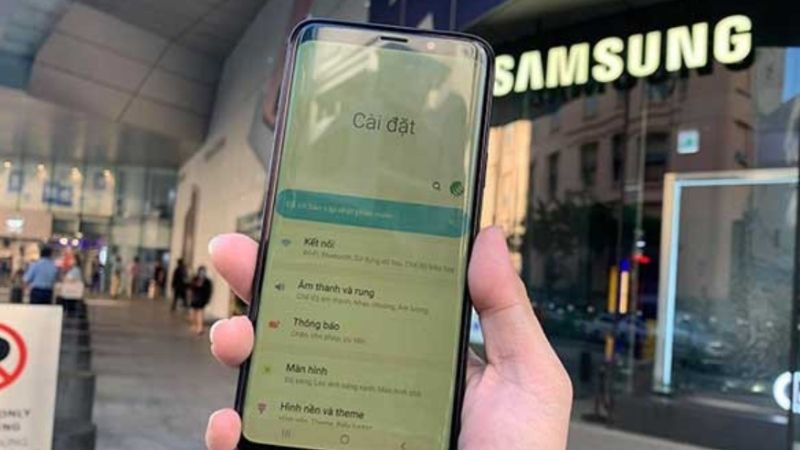
Bên cạnh đó, lỗi xanh màn hình có thể bắt nguồn từ vài lý do chủ quan cũng như khách quan khác.
Cách sửa lỗi xanh màn hình trên Samsung Galaxy
Khởi động lại thiết bị Samsung
Lỗi xanh màn hình trên Samsung Galaxy có thể bởi điện thoại của bạn đang tạm thời bị đơ do một vài ứng dụng. Hãy thực hiện thao tác khởi động lại thiết bị để khắc lỗi, cụ thể các bước là:
Bước 1: Nhấn giữ nút Nguồn và nút Giảm âm lượng cùng một lúc.

Bước 2: Màn hình điện thoại hiển thị 3 tùy chọn. Hãy nhấn chọn tùy chọn Khởi động lại.
Lắp lại pin, SIM cũng như thẻ SD
Lỗi xanh màn hình trên Samsung Galaxy có thể xảy ra do nguyên nhân pin quá nóng, hơn nữa máy cũng sẽ bị đơ. Hãy thử khắc phục tình trạng trên bằng cách tháo pin máy để làm mát khoảng 5 phút, sau đó khởi động lại thiết bị để có thể tiếp tục sử dụng.
Đối với các thiết bị di động không thể tháo pin, hãy thực hiện tháo và lắp lại thẻ SIM cùng thẻ SD để có thể làm mới thiết bị. Quy trình tháo lắp thẻ SIM cũng như thẻ SD sẽ được thực hiện như sau:
Bước 1: Kéo khay thẻ SIM phía bên phải hoặc bên trái trên cùng của điện thoại Samsung Galaxy.
Bước 2: Thực hiện lấy thẻ SIM cũng như thẻ SD, sau đó lắp lại chúng vào khay, đồng thời đặt lại khay vào khe trái trên cùng của điện thoại.
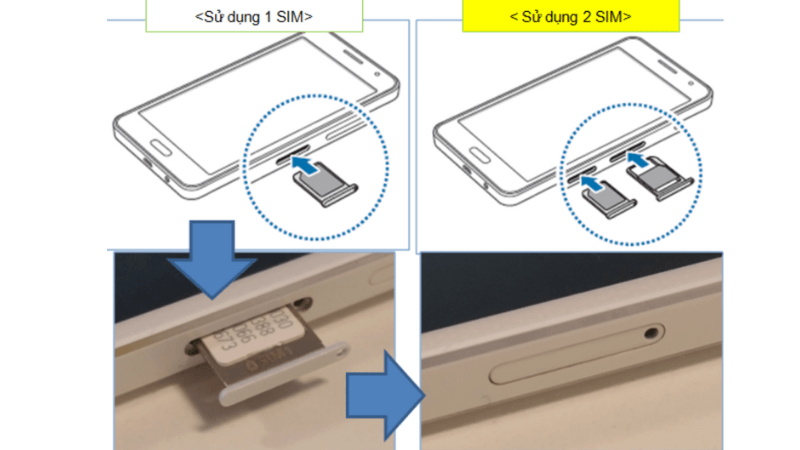
Cập nhật Android
Nếu bạn cập nhật chậm các phiên bản hệ điều hành Android cũng có thể khiến phần mềm thiết bị gặp lỗi, từ đó gây ra hiện tượng xanh màn hình. Bạn nên kiểm tra, đồng thời cập nhật phiên bản Android mới nhất theo các bước dưới đây:
Bước 1: Truy cập Cài đặt trên điện thoại, nhấn chọn mục Cập nhật phần mềm.
Bước 2: Nhấn chọn Tải về và cài đặt. Điện thoại có khả năng tự động kiểm tra phiên bản Android của bạn nếu xuất hiện bản cập nhật mới, sau đó bạn sẽ nhận được thông báo để cài đặt.
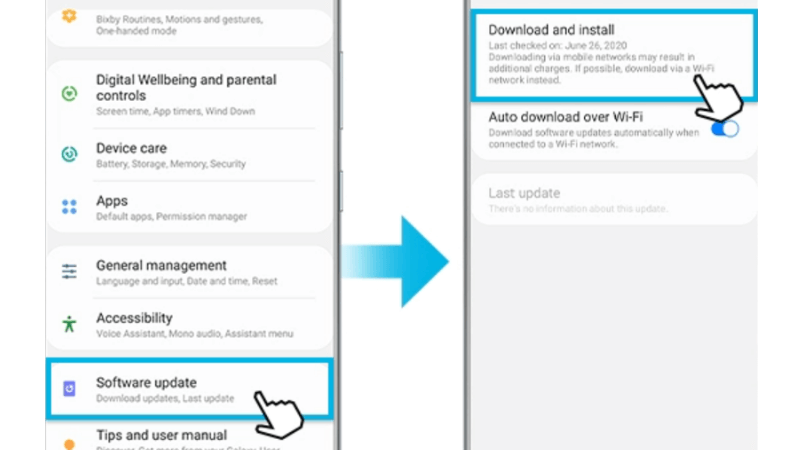
Khởi động lại điện thoại ở Chế độ an toàn (Safe mode)
Hiện tượng xanh màn hình có thể được gây ra bởi các ứng dụng trong thiết bị gặp lỗi. Bạn có thể thực hiện khởi động lại máy ở Chế độ an toàn. Thiết bị khi ở Chế độ an toàn có thể hoạt động mà không có ứng dụng của bên thứ 3, chính vì thế có thể xác định xem ứng dụng đã cài đặt có thực sự gặp sự cố hay không, đồng thời làm mới ứng dụng.
Hãy làm theo hướng dẫn dưới đây:
Bước 1: Nhấn giữ nút Nguồn trên điện thoại cho tới khi màn hình hiển thị 3 tùy chọn.
Bước 2: Nhấn giữ nút Tắt nguồn trên màn hình để kích hoạt Chế độ an toàn.
Bước 3: Nhấn chọn vào biểu tượng Chế độ an toàn để cho phép khởi động thiết bị ở chế độ này.
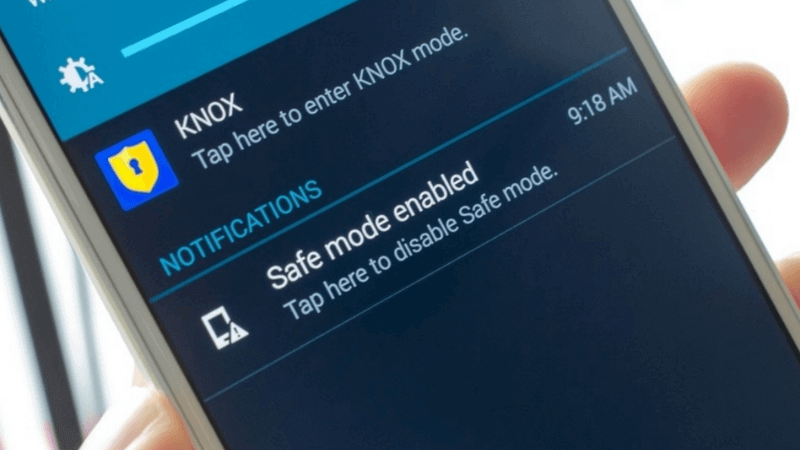
Bước 4: Đợi cho tới khi điện thoại được kích hoạt Chế độ an toàn. Tiếp theo, hãy nhấn giữ nút Nguồn, nhấn chọn Tắt tới khi hộp thoại được hiển thị để tắt Chế độ an toàn và tiếp tục sử dụng thiết bị bình thường.
Khôi phục cài đặt gốc cho thiết bị
Lưu ý: Phương pháp này sẽ xóa toàn bộ dữ liệu trong thiết bị của bạn. Chình vì vậy, hãy thực hiện sao lưu các dữ liệu quan trọng trước khi thực hiện thao tác theo các hướng dẫn dưới đây.
Nếu thao tác khởi động lại máy cũng không thể sửa lỗi xanh màn hình, hãy thử tiến hành khôi phục cài đặt gốc cho điện thoại. Các cài đặt của điện thoại sẽ được đưa hết về chế độ mặc định ban đầu, hỗ trợ loại bỏ các lỗi phần mềm cũng như lỗi ứng dụng. Thực hiện theo các bước sau:
Bước 1: Truy cập Cài đặt trên thiết bị, chọn mục Quản lý chung.
Bước 2: Nhấn chọn Đặt lại, chọn Khôi phục cài đặt gốc. Nhấn tiếp tục tùy chọn Đặt lại để hoàn thiện quá trình.
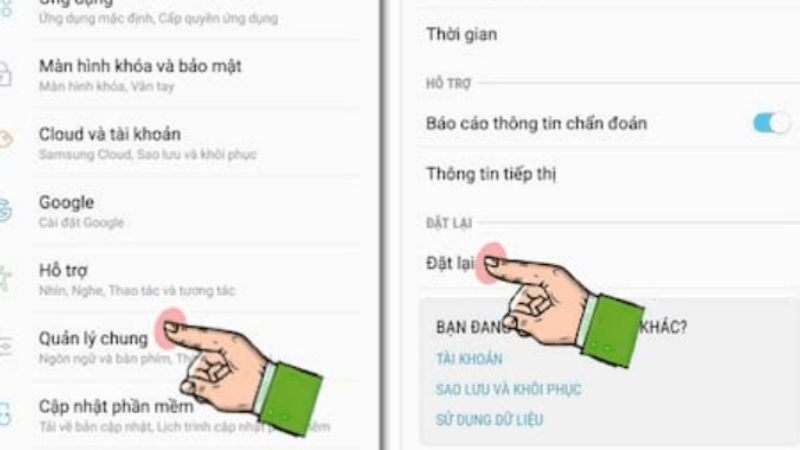
Sửa chữa qua phần mềm
Bên cạnh các cách làm thủ công trên, bạn có thể sử dụng phần mềm sửa lỗi dành cho điện thoại có tên Wondershare Dr.Fone. Đây được coi là phần mềm khá hiệu quả trong công cuộc sửa các lỗi trên các thiết bị Android cũng như iPhone. Phần mềm này hỗ trợ khôi phục dữ liệu đã mất cũng như sửa các lỗi liên quan tới màn hình hiển thị.
Bạn có thể sử dụng phần mềm để sửa lỗi xanh màn hình trên Samsung Galaxy bằng cách:
Bước 1: Tải phần mềm về máy tính và khởi động phần mềm.
Bước 2: Giao diện phần mềm hiển thị là lúc bạn nhấn chọn System Repair (Sửa hệ thống) ở thẻ Home.
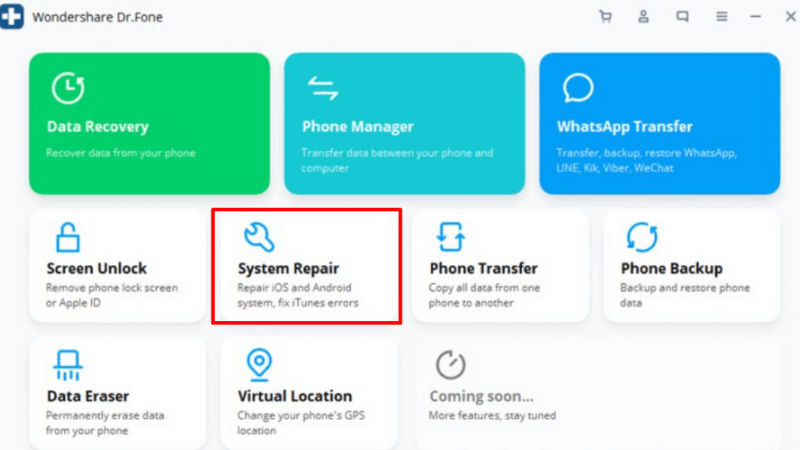
Bước 3: Nhấn chọn Android Repair (Sửa lỗi Android), chọn Start để thực hiện khởi chạy chương trình sửa lỗi.
Bước 4: Thực hiện điền tất cả các thông tin về dòng điện thoại mà bạn đang dùng, nhấn chọn Next.
- Brand: chọn Samsung.
- Name: điền tên dòng điện thoại mà bạn đang dùng.
- Model: điền mã số thiết bị mà bạn sử dụng (có thể tìm thấy mã số ở đằng sau thiết bị).
- Country: nhấn chọn Vietnam. Trong trường hợp không hiển thị tùy chọn Vietnam, có thể nhấn chọn Korea hoặc China.
- Carrier: chọn Open.
Bước 5: Kết nối thiết bị Samsung với máy tình thông qua cáp sạc. Tiếp theo, chọn Phone without Home button (Điện thoại không có nút Home), tiếp tục thực hiện theo hướng dẫn của hệ thống và nhấn chọn Next.
Trước hết, tắt nguồn điện thoại của bạn.
Sau đó, thực hiện nhấn giữ nút Nguồn và thanh Tăng/giảm âm lượng cùng một lúc, sau khoảng 10 giây hãy buông tay ra.
Nhấn nút tăng âm lượng để thực hiện truy cập chế độ Download của thiết bị.
Bước 6: Đợi ứng dụng tải về Firmware của thiết bị Samsung.
Bước 7: Sau khi hoàn thành quá trình tải, ứng dụng sẽ thực hiện xác định lỗi cũng như sửa chữa tự động. Ngay khi hoàn thành việc sửa lỗi, ứng dụng sẽ gửi về thông báo, nhấn chọn Done để kết thúc quá trình.
Đem tới các cơ sở sửa chữa đáng tin cậy
Nếu tất cả các cách làm trên đều không hiệu quả, bạn có thể lựa chọn đem ngay tới các cơ sở sửa chữa uy tín. Bạn có thể tham khảo TeamCare, cơ sở sửa chữa với đội ngũ nhân viên có kinh nghiệm, đồng thời sở hữu rất nhiều ưu đãi hấp dẫn. Hãy tới TeamCare và chúng tôi sẽ thay bạn giải quyết sự cố lỗi xanh màn hình trên Samsung Galaxy.
➜ Xem thêm : Địa chỉ sửa chữa Samsung uy tín tại Hà Nội
Trên đây là toàn bộ hướng dẫn cách sửa lỗi xanh màn hình trên Samsung Galaxy của TeamCare muốn gửi tới các bạn. Chúng tôi mong rằng bạn có thể giải quyết được lỗi này thành công. Còn nếu không, hãy tới TeamCare để chúng tôi có cơ hội trợ giúp bạn nhé!





